Configurar a filtragem da Web no RV34x Series Router
Objetivo
A filtragem da Web é um recurso no roteador que pode aprimorar uma rede já protegida e promover a produtividade no local de trabalho, filtrando sites de acordo com uma pontuação em um Índice do Web Reputation, adicionando palavras-chave ou nomes de domínio a uma lista de bloqueio e por endereço IP do servidor.
Um administrador ou uma empresa pode ter diretrizes existentes que discutem a segurança geral da rede, a Internet das coisas e as regras que desejam implementar em uma rede, mas ainda encontrar uma exceção às regras quando se trata de um determinado departamento. O administrador pode criar regras agendadas e vinculá-las a listas de exceções que concedem acesso a sites específicos durante um determinado horário do dia ou concedem acesso a todos os sites a um usuário ou usuários específicos, enquanto o restante dos usuários na rede tem acesso negado.
Este artigo tem como objetivo mostrar como configurar a Filtragem da Web nos RV34x Series Routers.
Dispositivos aplicáveis | Versão do software
- Série RV34x |1.0.03.20
Configurar Filtragem da Web
Passo 1
Faça login no utilitário baseado na Web e escolha Segurança > Controle de aplicativos > Filtragem da Web.
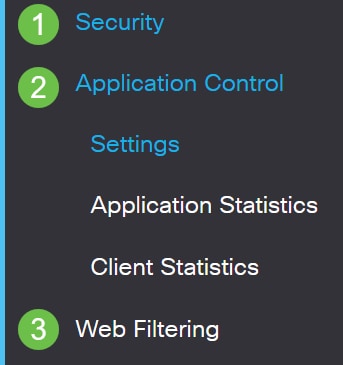
Passo 2
Selecione o botão de opção On.
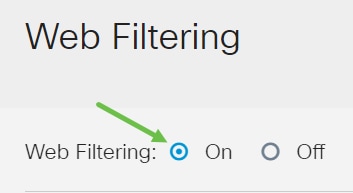
Etapa 3
Clique no ícone adicionar.
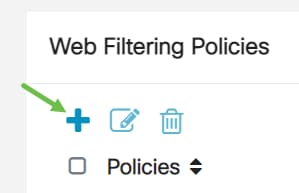
Passo 4
Insira um Nome da política, Descrição e a caixa de seleção Habilitar.
Note: Se a Filtragem de conteúdo estiver habilitada no roteador, uma notificação será exibida para informá-lo de que a Filtragem de conteúdo foi desabilitada e que os dois recursos não podem ser habilitados simultaneamente. Clique em Apply para continuar com a configuração.
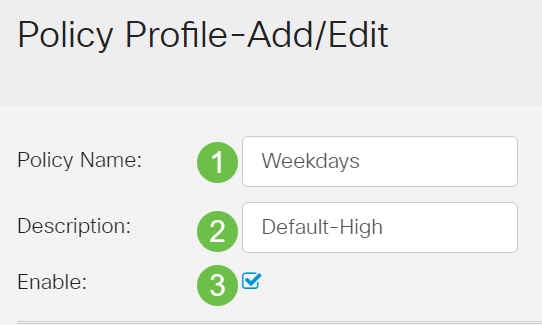
Etapa 5
Marque a caixa de seleção Web Reputation para habilitar a filtragem com base em um índice de reputação da Web.

Note: O conteúdo será filtrado de acordo com a notoriedade de um site ou URL com base em um índice de reputação da Web. Se a pontuação cair abaixo de 40, o site será bloqueado. Para ler mais sobre a tecnologia de reputação na Web, clique aqui para obter mais detalhes.
Etapa 6
Na lista suspensa Device Type, selecione a origem/o destino dos pacotes a serem filtrados. É possível escolher apenas uma opção por vez. As opções são:
- ANY (QUALQUER UM) — Escolha essa opção para aplicar a política a qualquer dispositivo.
- Câmera — Escolha essa opção para aplicar a diretiva às câmeras (como câmeras de segurança IP).
- Computador — Escolha esta opção para aplicar a regra a computadores.
- Game_Console — Escolha esta opção para aplicar a diretiva aos consoles de jogos.
- Media_Player — Escolha essa opção para aplicar a política a Media Players.
- Móvel — Escolha esta opção para aplicar a política a dispositivos móveis.
- VoIP — Escolha esta opção para aplicar a política aos dispositivos de Voz sobre Protocolo de Internet.
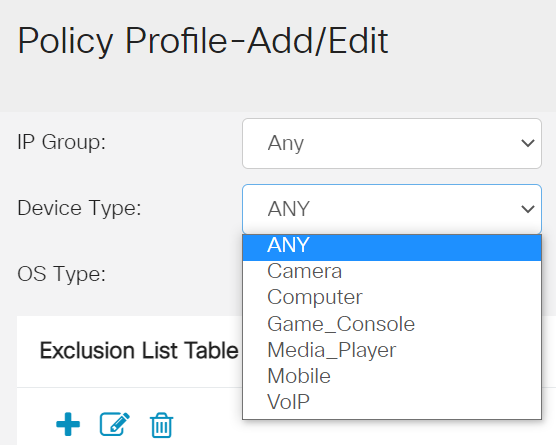
Etapa 7
Na lista suspensa Tipo de sistema operacional, escolha um sistema operacional ao qual a diretiva deve ser aplicável. É possível escolher apenas uma opção por vez. As opções são:
- ANY — Aplica a política a qualquer tipo de SO. Esse é o padrão.
- Android — Aplica a política somente ao sistema operacional Android.
- BlackBerry — Aplica a política somente ao sistema operacional Blackberry.
- Linux — Aplica a política somente ao sistema operacional Linux.
- Mac_OS_X — Aplica a política somente ao Mac OS.
- Outro — Aplica a política a um SO que não está listado.
- Windows — Aplica a política ao sistema operacional Windows.
- iOS — Aplica a política somente ao iOS OS.
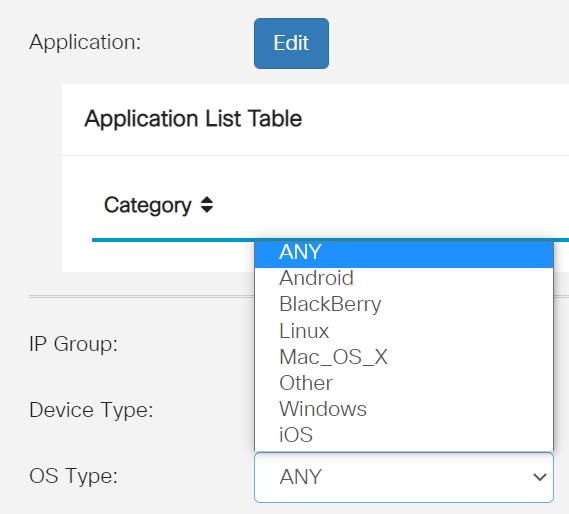
Passo 8
Role para baixo até a seção Schedule e selecione a opção que melhor atenda às suas necessidades.
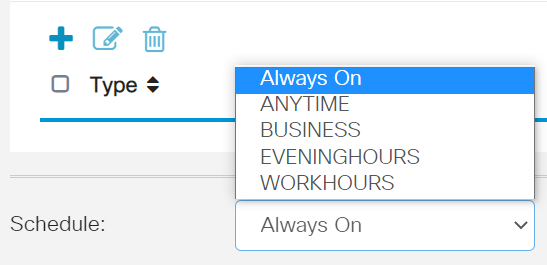
Passo 9
Clique no botão Edit.

Passo 10
Na coluna Filtering Level (Nível de filtragem), clique em um botão de opção para definir rapidamente a extensão de filtragem que melhor se adapta às políticas de rede. As opções são High (Alta), Moderate (Moderada), Low (Baixa) e Custom (Personalizada). Clique em qualquer um dos níveis de filtragem abaixo para conhecer as subcategorias predefinidas específicas filtradas para cada uma das categorias de conteúdo da Web ativadas. Os filtros predefinidos não podem ser mais alterados e ficam esmaecidos.
- Low — Essa é a opção padrão. A segurança é ativada com essa opção.
- Moderada — Conteúdo adulto/maduro, Ilegal/Questionável e Segurança são ativados com essa opção.
- Alta — Conteúdo adulto/maduro, Negócios/Investimentos, Ilegal/Questionável, Recursos de TI e Segurança são ativados com essa opção.
- Personalizado — Nenhum padrão é definido para permitir filtros definidos pelo usuário.
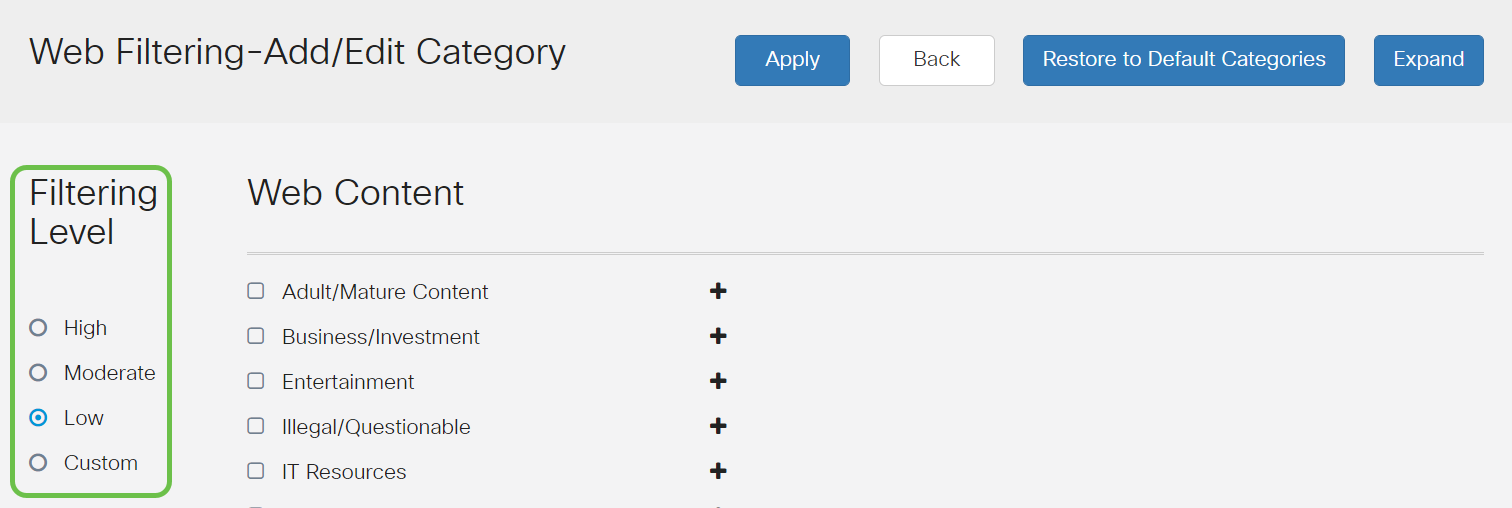
Passo 11
Insira o Conteúdo da Web que deseja filtrar. Clique no ícone de adição se quiser mais detalhes sobre uma seção.
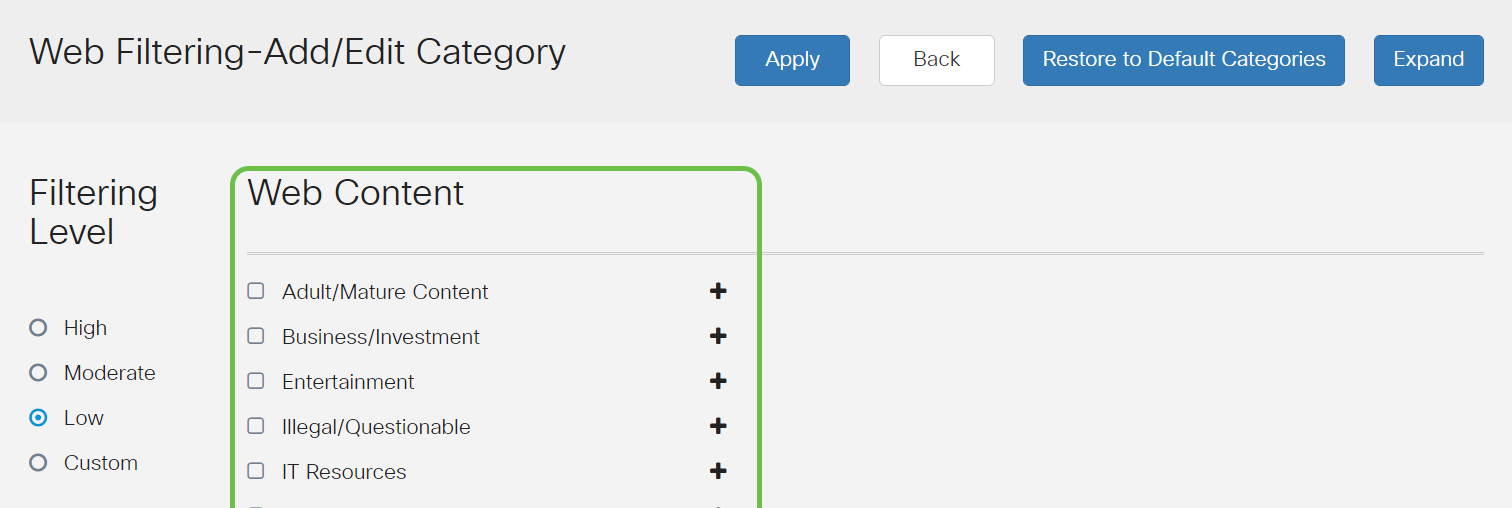
Etapa 12 (opcional)
Para exibir todas as subcategorias e descrições de Conteúdo da Web, você pode clicar no botão Expandir.

Etapa 13 (opcional)
Clique em Recolher para recolher as subcategorias e descrições.

Etapa 14 (opcional)
Para retornar às categorias padrão, clique em Restaurar para categorias padrão.

Etapa 15
Clique em Apply para salvar a configuração e retornar à página Filter para continuar a configuração.
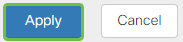
Note: Na tabela Lista de aplicativos, as subcategorias correspondentes com base no nível de filtragem escolhido preencherão a tabela.
Passo 16
Marque a caixa de seleção Web Reputation para habilitar a filtragem com base em um índice de reputação da Web.

Note: O conteúdo será filtrado de acordo com a notoriedade de um site ou URL com base em um índice de reputação da Web. Se a pontuação cair abaixo de 40, o site será bloqueado. Para ler mais sobre a tecnologia de reputação na Web, clique aqui para obter mais detalhes.
Etapa 17 (opcional)
Outras opções incluem a Pesquisa de URL e a mensagem que mostra quando uma página solicitada foi bloqueada.
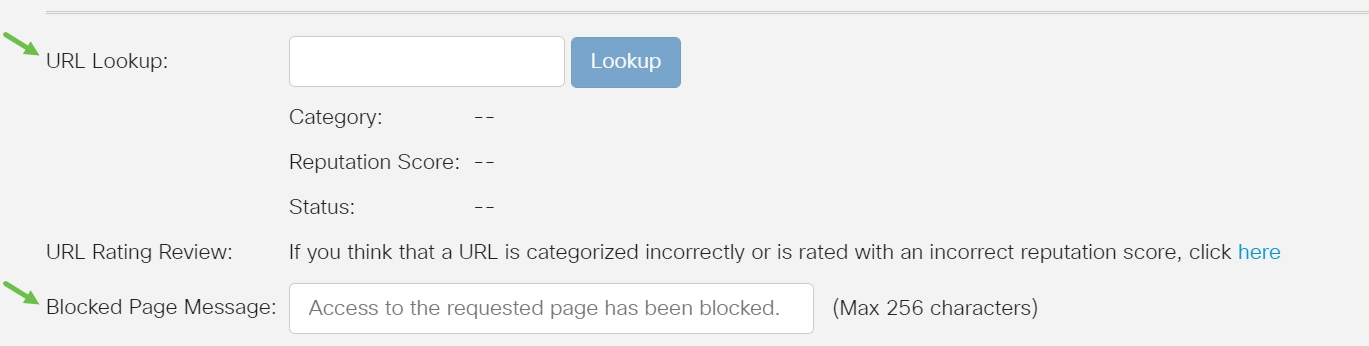
Etapa 18
Clique em Apply.
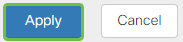
Etapa 19
Para salvar a configuração permanentemente, vá para a página Copiar/Salvar configuração ou clique no ícone salvar na parte superior da página.

Etapa 20 (opcional)
Para verificar se um site ou URL foi filtrado ou bloqueado, abra um navegador da Web ou abra uma nova guia no navegador. Digite o nome de domínio que você bloqueou ou que filtrou para ser bloqueado ou negado.
Neste exemplo, seria www.facebook.com.
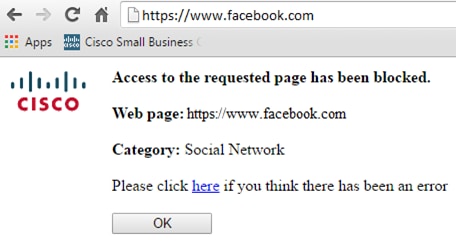
Agora você deve ter configurado com êxito a filtragem da Web no Roteador RV34x.
 Feedback
Feedback